Kontaktmöglichkeiten von baningo-select
baningo-select beinhaltet zahlreiche Möglichkeiten für den Kunden, um rasch und einfach mit seinem Wunschberater in Kontakt zu treten.
Darüber hinaus holen wir laufend Feedback unserer Kunden ein, um unsere Lösung entsprechend weiterzuentwickeln. Aktuell bieten wir mit baningo-select folgende Kontaktmöglichkeiten an:
Online-Terminvereinbarung
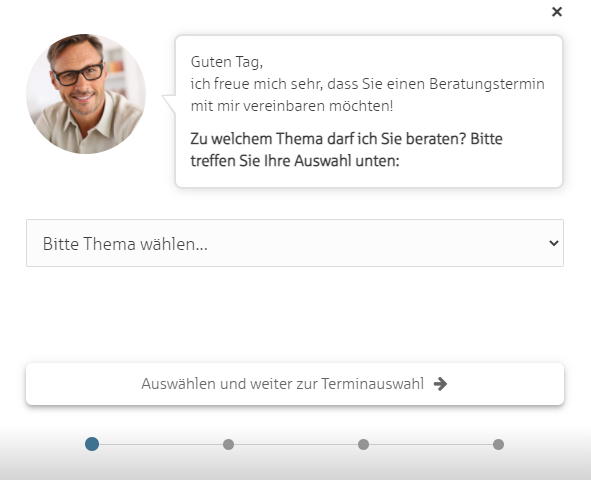
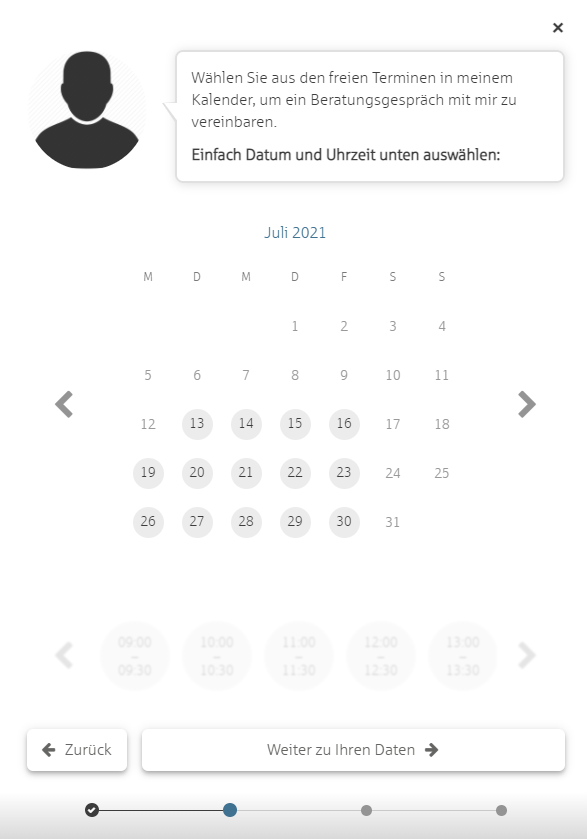
Die Online-Terminvereinbarung ermöglicht neuen und bestehenden Kunden die unkomplizierte Online-Buchung eines Termins bei seinem Wunschberater.
Dazu muss der Kunde das Kalendersymbol des jeweiligen Beraters in den Suchergebnissen anklicken, oder im Detailprofil des Beraters auf Termin vereinbaren klicken. Anschließend öffnet sich ein kurzes Formular als Pop-up zur Terminvereinbarung, welches vom Kunden vollständig befüllt werden muss. Die Definition als Pflichtfelder ist optional gestaltbar.
Um Kunden die Buchung von Online-Terminen zu ermöglichen, müssen sogenannte Terminslots erstellt werden, sofern nicht eine Kalenderanbindung besteht. Die Anleitung hierfür finden Sie im Kapitel: Terminvereinbarungen. Darüber hinaus kann individuell festgelegt werden, wie lange die angezeigten Termine mit Kunden sein sollen. Dies erfolgt unter Einstellungen im Menü für Online-Terminvereinbarung und kann für unterschiedliche Segmente differenziert werden. Weitere Informationen dazu finden Sie hier: Einstellungen.
Zusammengefasst bestimmen Sie von wann bis wann Berater für die Buchung von Terminen zur Verfügung stehen sollen. Zum Beispiel an einem spezifischen Datum ausschließlich von 09:00 bis 12:00 Uhr. Wie o.a. kann die Termindauer ebenfalls individuell definiert werden. Werden beispielsweise 60 Minuten eingestellt, kann ein Kunde zwischen einem Termin um 09:00, 10:00 oder 11:00 Uhr wählen.
Rückruf anfordern
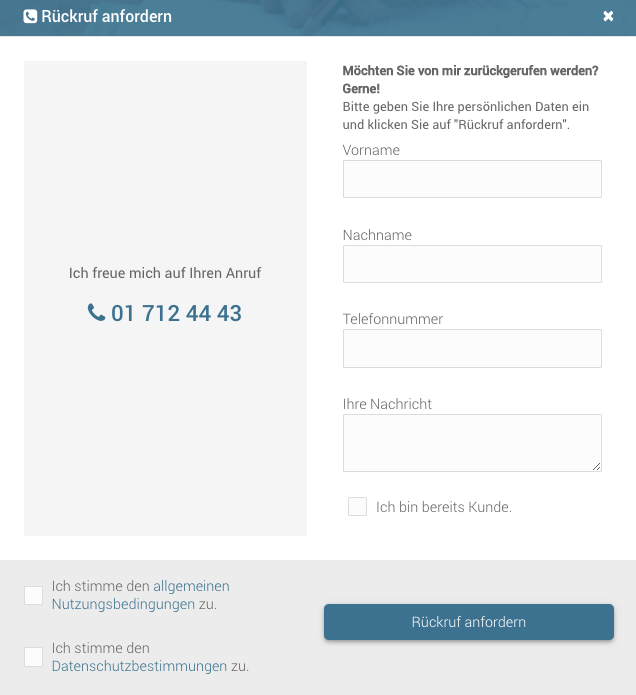
Ihre Kunden haben die Möglichkeit, direkt im Profil des Beraters auf die Telefonnummer zu klicken. So können diese den Berater direkt anrufen, oder eine Rückrufbitte hinterlassen. Um einen Rückruf anzufordern füllt der Kunde die Kontaktfelder aus, akzeptiert die Datenschutz-, bzw. die Nutzungsbedingungen und klickt anschließend auf Rückruf anfordern. Die Checkbox Ich bin bereits Kunde hat für den Kunden hier keine Auswirkungen - allerdings ist in unseren Berichten ersichtlich, ob es sich bei den Kontaktanfragen um Neu- oder Bestandskunden handelt.
Messenger
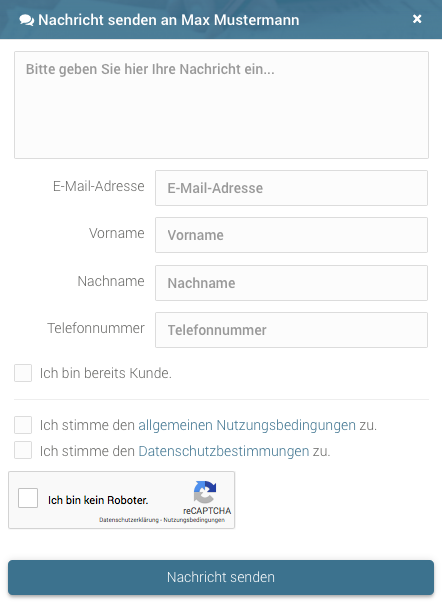
Der Messenger ermöglicht die einfache und unkomplizierte Kommunikation zwischen Berater und Kunden. Den Messenger gibt es in zwei unterschiedlichen Ausführungen – als Pop-up im Look eines Kontaktformulars (für die erstmalige Kontaktaufnahme) sowie im üblichen Messenger Layout wie von anderen Plattformen bekannt.
Bei einem nicht angemeldeten User erscheint bei Klick auf das Messenger Symbol im Profil des Beraters ein Pop-up zur Kontaktaufnahme. Nach Eingabe der E-Mail-Adresse überprüft die Plattform automatisch, ob diese Adresse bereits einem User zugeordnet ist. Wenn dies der Fall ist, verschwinden die Felder für Vorname, Nachname & Telefonnummer und stattdessen wird der User aufgefordert sein Passwort einzugeben.
Für den weiteren Gesprächsverlauf benützen User und Berater den eigentlichen Messenger. Die Funktionalität des Messenger ist dabei selbsterklärend – Nachricht eintippen und auf Absenden klicken. Nach Eingabe einer neuen Nachricht über den Messenger erhalten die Berater zusätzlich eine Benachrichtigung an Ihre E-Mail-Adresse.
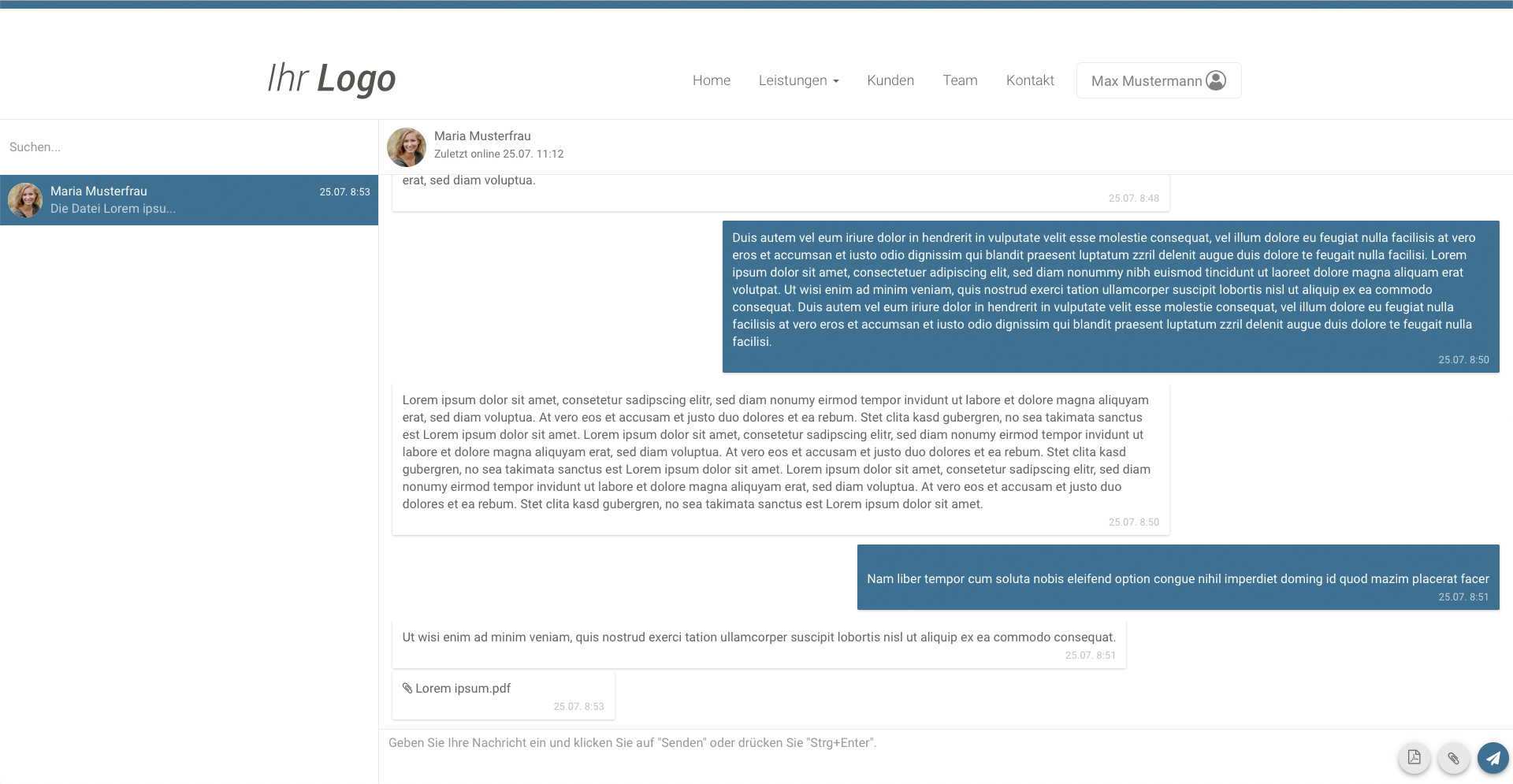
Terminwunsch senden
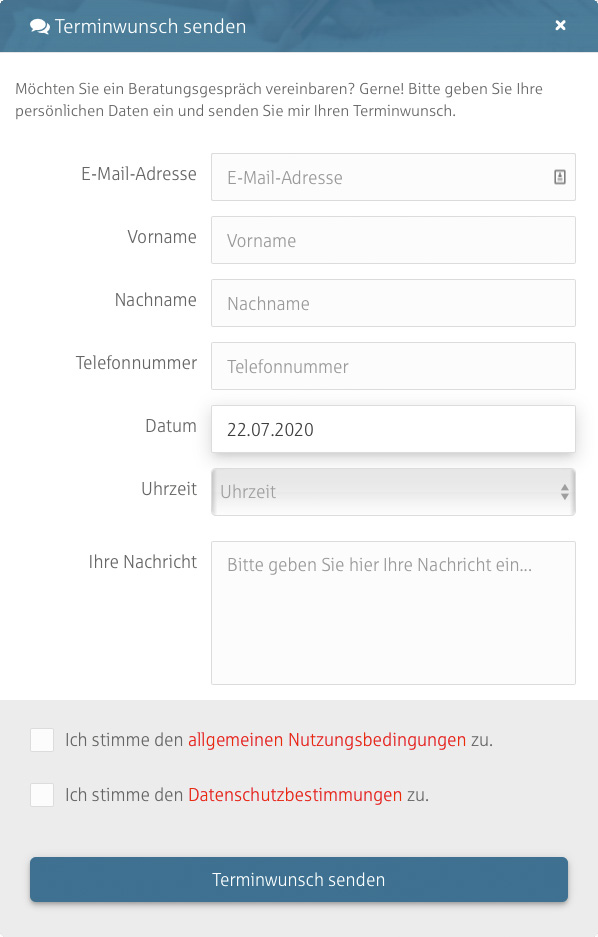
Nutzen Sie diese Option, wenn Sie ein Beratungsgespräch vereinbaren und einen Terminwunsch kommunizieren möchten. Geben Sie hierzu einfach Ihre persönlichen Daten wie Name, Telefonnummer und E-Mail Adresse an und fügen gewünschten Tag/ Uhrzeit sowie optional eine Nachricht ein. Setzen Sie anschließend zwei Häkchen bei den Datenschutzbestimmungen und den allgemeinen Nutzungsbedingungen und drücken auf den Terminwunsch senden Button. Ihr Terminwunsch ist angekommen!
- Heute ist Dienstag. Standardmäßige Vorlaufzeit: 1 Arbeitstag. Der Kunde kann heute frühestens für Donnerstag buchen. Dienstag ist derselbe Tag und ist weder buchbar, noch wird er gezählt. Der nächste Arbeitstag ist Mittwoch, dieser Tag wurde als Vorlaufzeit definiert. Donnerstag ist daher der nächstmögliche Termin.
Kontaktanfrage senden
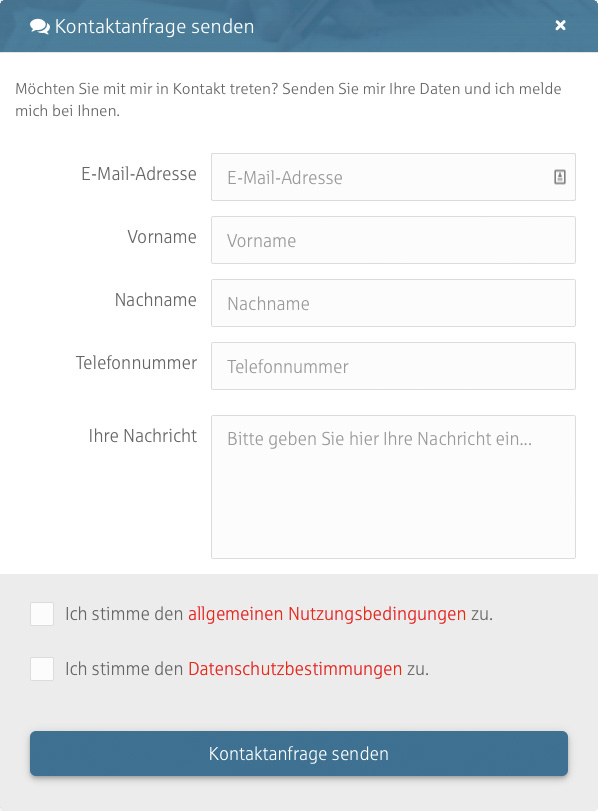
Wenn Sie mit einem Berater in Kontakt treten möchten, klicken Sie einfach auf die Option Kontaktanfrage senden. Tragen Sie hier Ihre Daten wie Name, E-Mail Adresse und Telefonnummer ein und fügen Sie eine Nachricht an den Berater hinzu. Setzen Sie anschließend zwei Häkchen bei den allgemeinen Nutzungsbedingungen sowie Datenschutzbestimmungen und drücken auf den Kontaktanfrage senden Button.
Die WhatsApp Integration steht allen Sparkassen Kunden ab sofort zur Verfügung. Wir verwenden hier eine Schnittstelle der S-Markt & Mehrwert GmbH & Co. KG. So ist es möglich die Nachrichten direkt in OSplus_neo zu integrieren. Weitere Informationen zur Einbindung im Beraterfinder erhalten Sie auf der Detailseite zur WhatsApp Integration, sowie auf der Website der S-Markt & Mehrwert GmbH & Co. KG.
Schnellzugriffe für Kontaktoptionen
Sie können direkt zu den Kontaktoptionen in Ihrem Profil verlinken. Fügen Sie einfach die gewünschte Option mit einem # an die URL Ihres Profils an. Probieren Sie es auf unserer Demo-Seite aus: https://demo.beraterfinder.eu/profile/max-mustermann#termin
Um auf eine andere Kontaktoption zu verlinken, verwenden Sie einen der folgenden Hashtags:
- Termin vereinbaren: #termin
- Kontaktanfrage: #kontaktanfrage
- Terminwunsch: #terminwunsch
- Nachricht senden: #chat
- Rückruf anfordern: #rueckrufwunsch
- WhatsApp Nachricht: #whatsapp
- Karte zur Wallet hinzufügen: #walletcard
- Als Kontakt speichern: #kontakt-speichern